- Záznamník obrazovky
- Videorekordér Mac
- Windows Video Recorder
- Záznam zvuku Mac
- Windows Audio Recorder
- Rekordér Webcam
- Herní rekordér
- Záznamník schůzek
- Messenger Call Recorder
- Skype rekordér
- Záznamník kurzu
- Prezentační rekordér
- Rekordér Chrome
- Záznamník Firefoxu
- Snímek obrazovky ve Windows
- Screenshot na Mac
Jak udělat snímek obrazovky na Alcatel: Kompletní průvodce [Snadno a rychle]
 Přidal Lisa Ou / 10. února 2022 16:00
Přidal Lisa Ou / 10. února 2022 16:00V dnešní době nás upoutá spousta věcí a je několik důležitých věcí, ze kterých si musíme udělat snímek obrazovky na našich telefonech. Pokud jste uživatelem iPhonu nebo Androidu, jistě bude pro vás pořízení snímku jednodušší. Pokud však aktuálně používáte telefon Alcatel, je třeba na tomto zařízení provést podobné, ale několik různých kroků, včetně toho, jak v něm pořídit snímek obrazovky. Musíte se tedy naučit, jak to udělat pomocí zařízení Alcatel. Ale nedělej si starosti. V tomto příspěvku vám ukážeme kompletního průvodce, jak pořídit snímek obrazovky na telefonu Alcatel.


Seznam příruček
Část 1. Snímek obrazovky Alcatel s FoneLab Screen Recorder
Jedním z nejlepších způsobů, jak pořídit snímek obrazovky na telefonu Alcatel, je pomocí nástroje FoneLab Screen Recorder. Tento alternativní nástroj vám umožňuje pořizovat video, online výukové programy, zvuk a také pořizovat snímky na vašem Windows nebo Mac a další. Ve skutečnosti si můžete upravit velikost před pořízením snímku obrazovky a zaznamenanou obrazovku vašeho počítače, iPhonu a Androidu a poté je upravit. Chcete vědět, jak můžete pomocí tohoto nástroje pořídit snímek obrazovky vašeho Alcatelu? Přejděte na níže uvedené kroky.
Kroky, jak udělat snímek obrazovky Alcatel FoneLab Screen Recorder:
Krok 1Nejprve si stáhněte a nainstalujte FoneLab Screen Recorder do počítače. A otevře se automaticky po procesu instalace.

Krok 2Poté klikněte na tlačítko Telefon možnost v levém podokně hlavního rozhraní mini a poté u typu zařízení vyberte možnost Android rekordér. A klikněte na Momentka .
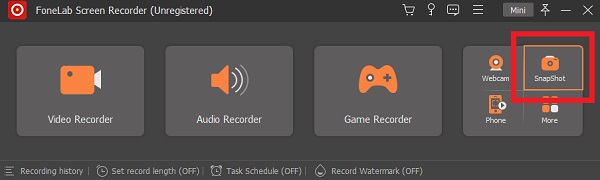
Krok 3Dále vyberte část obrazovky kliknutím a podržením pravého tlačítka myši. Až budete s výběrem hotovi, uvolněte pravé tlačítko myši. Automaticky zachytí vaši obrazovku.
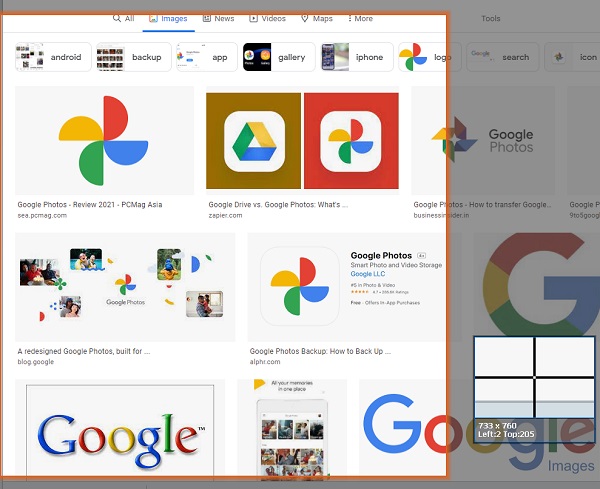
Krok 4Poté můžete začít upravovat snímek obrazovky. Poté klikněte na Uložit po dokončení úprav.
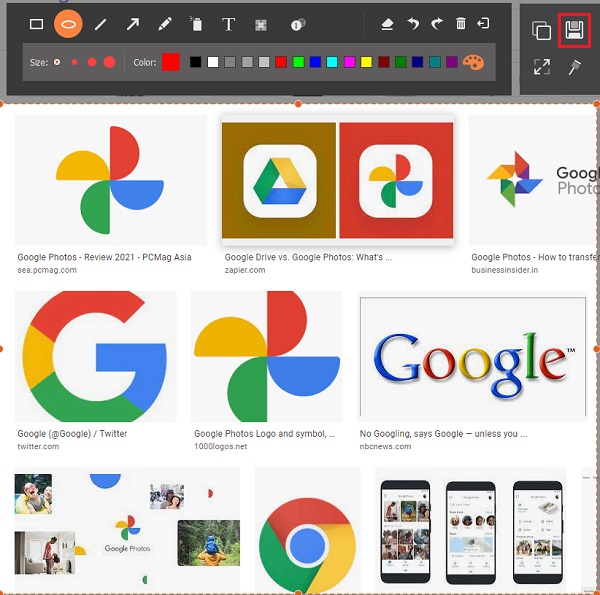
Krok 5Poté uložte snímek Alcatel PNG formát. A to je vše!
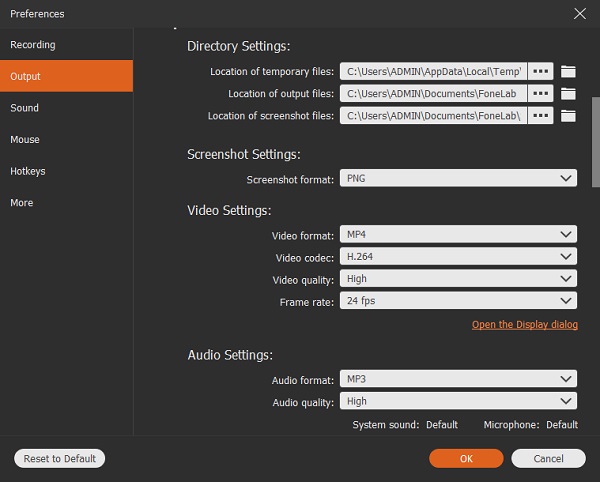
Tady máš! Úspěšně jste pořídili snímek na svém telefonu Alcatel pomocí FoneLab Screen Recorder. A důrazně doporučujeme tento alternativní program, kdykoli chcete nahrávat obrazovku, zvuk a video. Kdykoli budete chtít nahrávat obrazovky svého počítače, iOS a Androidu, je to perfektní partner pro vaše potřeby.
Část 2. Snímek obrazovky Alcatel s kombinací kláves
Dalším způsobem, jak pořídit snímek obrazovky na telefonu Alcatel, je použití kombinace kláves. Stejně jako telefon s Androidem má Alcatel také svůj výchozí způsob, jak pořídit snímek obrazovky, který je součástí jeho systému. Pokud jste uživatelem Alcatelu, můžete to jistě udělat. Udělejte to vždy, když budete mít ze zařízení Alcatel důležité věci, jako jsou poznámky, zprávy a další, které chcete pořídit snímek obrazovky. Metodou je stisknutí kombinace kláves pro zachycení snímků. Chcete-li tomu lépe porozumět, přečtěte si následující kroky.
Kroky, jak pořídit snímek obrazovky na Alcatel pomocí kombinace kláves:
Krok 1Nejprve přejděte nebo najděte požadovanou obrazovku, kterou chcete pořídit.
Krok 2Poté stiskněte a držte pohromadě Power a Hlasitost dolů klávesy.
Krok 3Poté automaticky pořídí snímek obrazovky a vytvoří zvuk závěrky.
Krok 4Dále se rychle zobrazí miniatura snímku. Poté bude přímo uložen do Galerie aplikace vašeho telefonu Alcatel.
Krok 5A konečně, pokud chcete vidět zachycený a uložený snímek obrazovky. A do složky Screenshot. A je to!

Nyní jste úspěšně pořídili snímek obrazovky svého zařízení Alcatel s kombinacemi kláves.
Část 3. Snímek obrazovky Alcatel s vestavěnou funkcí
Kromě použití kombinace kláves pro pořízení snímku můžete také použít vestavěnou funkci telefonu Alcatel. Má funkci přepínání, která vám umožní pořídit snímek obrazovky na vašem telefonu Alcatel. Ve skutečnosti je to stejné jako s jakýmkoli jiným dnešním zařízením Android – přímočarý způsob, jak pořídit snímek obrazovky vašeho zařízení. Zde je návod, jak to můžete udělat pomocí této metody.
Kroky, jak udělat snímek obrazovky Alcatel s jeho vestavěnou funkcí:
Krok 1Nejprve přejděte na obrazovku, ze které chcete pořídit snímek obrazovky.
Krok 2Poté potáhněte prstem dolů po horní části obrazovky telefonu Alcatel.
Krok 3Dále vyberte a klepněte na Screenshot tlačítko nebo možnost, když vidíte možnosti.
Krok 4Poté se ozve zvuk závěrky a krátce se zobrazí miniatura.
Krok 5Nakonec, pokud chcete vidět zachycené snímky, přejděte na Galerie aplikace vašeho zařízení Alcatel. A máte hotovo!
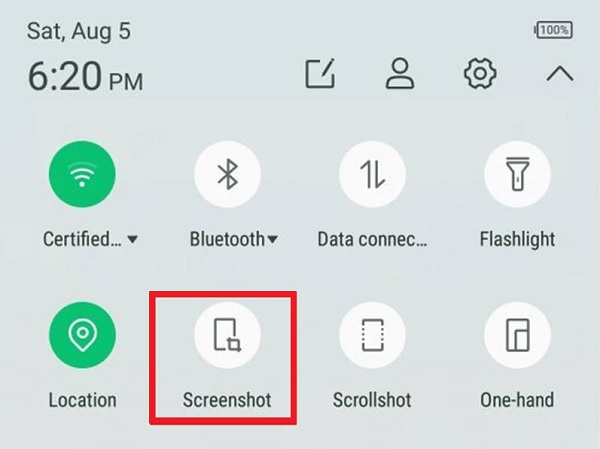
Takto můžete pořídit snímek obrazovky vašeho Alcatelu pomocí vestavěné funkce.
FoneLab Screen Recorder umožňuje zachytit video, audio, online tutorial atd. Na Windows / Mac a můžete snadno přizpůsobit velikost, editovat video nebo audio a další.
- Nahrávejte video, audio, webovou kameru a pořizujte snímky obrazovky ve Windows / Mac.
- Náhled dat před uložením.
- Je bezpečný a snadno použitelný.
Část 4. Často kladené otázky o Alcatel Screenshot
1. Jak pořídit snímek obrazovky na Alcatel One Touch Fierce XL?
Pokud používáte Alcatel One Touch Fierce XL, můžete s ním pořídit snímek obrazovky výše zmíněnými způsoby, jednoduše stiskněte současně tlačítka Napájení a Snížení hlasitosti. Poté krátce uslyšíte zvuk závěrky a miniaturu. Můžete to udělat také s Alcatel One Touch Fierce.
2. Jak pořídit snímek obrazovky na tabletu Alcatel?
Při použití tabletu Alcatel pro snímání obrazovky není žádný velký rozdíl mezi jednotlivými kroky nebo jak to provést s telefonem Alcatel. Současným stisknutím a podržením kláves Napájení a Snížení hlasitosti pořídíte snímek obrazovky tabletu. Kromě toho můžete vidět snímky obrazovky v aplikaci Galerie.
3. Jak pořídit snímek obrazovky na vyklápěcím telefonu Alcatel?
Použití vyklápěcího telefonu Alcatel k pořízení snímku obrazovky se liší od telefonu a tabletu Alcatel. Chcete-li to provést, vyhledejte požadovanou obrazovku a poté stiskněte a podržte tlačítka Fotoaparát a Snížit hlasitost. Když uslyšíte zvuk závěrky, snímek obrazovky je úspěšný, poté uvolněte klávesy. Na stavovém řádku se nahoře zobrazí symbol obrázku. Chcete-li zobrazit snímek obrazovky, stiskněte klávesu Notices. Chcete-li jej otevřít, vyberte snímek obrazovky Uložený do a stiskněte klávesu OK. A to je vše!
Vzhledem k těmto bodům, kdykoli budete chtít vědět, jak pořídit snímek obrazovky na zařízení Alcatel jedním dotykem a dalšími, vždy se můžete podívat a vrátit se k tomuto příspěvku. A garantujeme vám, že všechny tyto metody fungují a díky komplexní instruktáži vás vedou snadno a rychleji. Přesto vřele doporučujeme FoneLab Screen Recorder při pořizování snímků bez větších potíží. Ve skutečnosti je kompatibilní se zařízeními Android i iOS. Stále si tedy můžete vybrat, jakým způsobem chcete.
